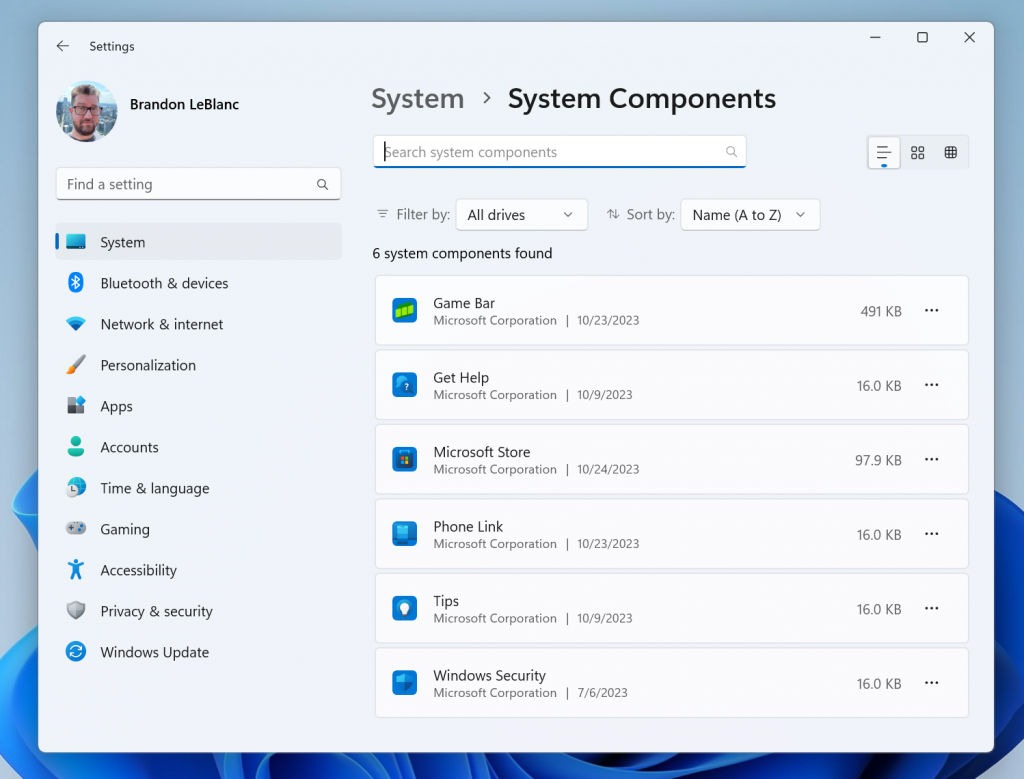Menu konteks klik kanan di File Explorer berisi 'Buka dengan' yang mengoptimalkan menu konteks klik kanan di Windows 11. Namun, beberapa pengguna mengeluh tentang bug aneh di mana seluruh bagian 'Buka dengan' hilang dari menu konteks klik kanan. Jika Anda juga menyaksikan bug ini, Anda dapat dengan mudah menyelesaikan masalah dengan tweak registri.
Cara memperbaiki opsi 'Buka dengan' yang hilang dari menu konteks klik kanan
Ada tweak registri sederhana yang dapat Anda terapkan ke sistem Anda untuk memperbaiki masalah ini.
1. Pertama, klik kanan pada jendelakunci dan klik pada “Lari“.
2. Di terminal Jalankan, ketik "regedit” dan klik “oke“.

CATATAN –
Dalam proses berikut, Anda harus mengubah nilai tertentu dalam registri. Ini dapat menyebabkan beberapa masalah dalam sistem. Jadi, kami sarankan Anda membuat cadangan kunci registri jika Anda belum memilikinya.
A. Setelah Anda membuka Registry Editor, Anda harus mengklik tombol “Mengajukan” lalu klik “Ekspor“.
B. Simpan cadangan di tempat yang aman.

3. Saat Registry Edit0r terbuka, buka lokasi kunci ini -
HKEY_CLASSES_ROOT\*\shellex\ContextMenuHandlers
4. Sekarang, Anda akan melihat kunci yang disebut “Buka dengan” di kunci ‘ContextHandlers’.
5. Jika Anda tidak dapat menemukan kunci 'Buka dengan', Anda harus membuat kunci baru.
6. Kemudian, klik kanan pada “KonteksMenuHandlers” dan klik “Baru>“. Kemudian, ketuk “Kunci” untuk membuat yang baru.
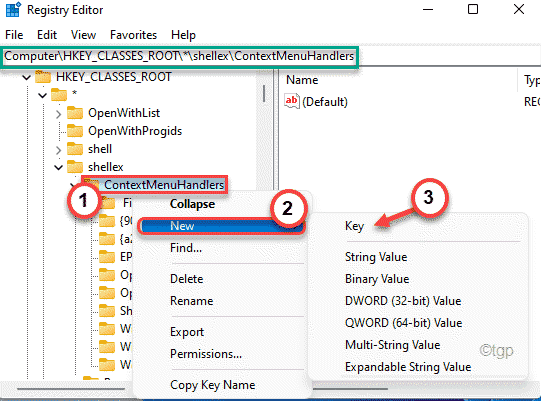
7. Beri nama kunci baru ini sebagai “Buka dengan“.
8. Sekarang, di sisi kanan, klik dua kali pada “(Bawaan)” untuk memodifikasinya.
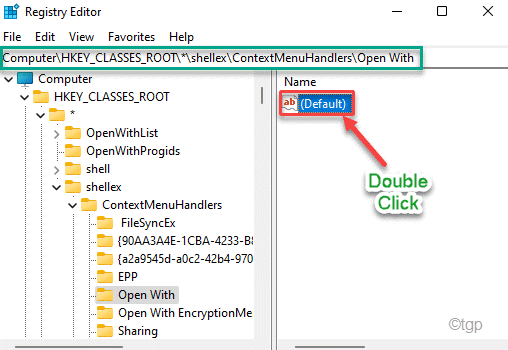
9. Hanya tempel nilai ini di kotak 'Data nilai:'.
{09799AFB-AD67-11d1-ABCD-00C04FC30936}
10. Kemudian, ketuk “oke” untuk menyimpan perubahan.
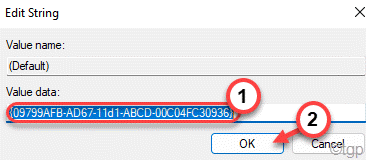
Setelah itu, tutup Registry Editor. Kemudian, mengulang kembali komputer.
Itu dia! Setelah me-restart sistem, Anda akan melihat "Buka dengan” lagi di menu konteks klik kanan.